Apple Musicアカウントを使用して音楽や曲を聴くのが好きですか? プレイリストとアルバムを作成して、自分のアカウントに設定しましたか? さて、ある音楽ストリーミングサービスから別のサービスに切り替えることを考えたことはありますか? 例えば、 方法 AppleMusicをSpotifyに簡単に転送?
もしそうなら、おそらくあなたはあなたがすることができるそれらのことについて探しています Apple MusicをSpotifyに転送する アプリケーション。
両方 アップルの音楽 影響により Spotifyは 世界中の多くの人々が利用している素晴らしい驚くべき音楽ストリーミングサービスです。 何百万人もが実際に両方を使用して、さまざまなタイプやジャンルの曲を楽しむ方法として使用しています。
さて、この世界で誰が音楽が好きではありませんか? 特定のプレイリストにあまりにも愛着があり、ストリーミングサービスを切り替えて変更したにもかかわらず、それらを引き継がせたい場合は、この投稿を読み続ける必要があります。
オンラインサービス、モバイルアプリケーション、およびサードパーティのツールを提供します。これらを使用して、目的を達成できます。 何を待ってるの? 始めましょう!
コンテンツガイド パート1:AppleMusicをSpotifyに転送する方法 DumpMedia Apple Music Converter?パート2:オンラインサービスでSpotifyにApple Musicを転送する方法パート3:Apple MusicをインポートしてSongShiftでSpotifyにする方法パート4:要約する
DumpMedia Apple Music 変換 を削除する機能を持つ優れたツールです DRM (デジタル著作権管理)Apple Musicの曲の保護。
Apple Musicの曲はDRM保護されているため、ユーザーが 曲を直接ダウンロードする 他の許可されていないデバイスで再生されます。
しかし、それについて心配する必要はありません。 また、これで DumpMedia Apple Music Converter、あなたはあなたが望むだけ多くのAppleMusicの曲を持つことができます オフラインストリーミング!
さらに、このコンバーターはファイルの変換も実行できるため、ファイル形式を気にせずに友達と曲を共有する方法が必要です!
このツールを使用してAppleMusicをSpotifyに転送する方法を知るために必要な手順に進みましょう。
これを使用するための簡単なガイドは次のとおりです DumpMedia Apple MusicConverter。
これらのXNUMXつのステップをさらに詳しく見てみましょう。
ステップ1:ダウンロードしてインストールする DumpMedia Apple Music 変換
もちろん、私たちはそれを確認する必要があります DumpMedia Apple Music Converterがダウンロードされ、パソコンにインストールされました。 インストールしたら、プログラムを開いて起動します。 プログラムが起動すると、iTunesもアクティブになります。 これについて心配する必要はなく、プロセスを続行するだけです。
持っている曲をコピーしたい場合は、「ライブラリ」メニューの下の「音楽」にチェックを入れます。 完了すると、iTunesライブラリに保存されているすべての曲とプレイリストが表示されます。
ダウンロードして変換する曲を選択できるようにするには、それぞれの横にあるチェックボックスをオンにするか、検索バーを使用して、ダウンロードしたい特定または特定の曲を簡単に見つけることができます。

ステップ2:結果の出力の設定を調整する
次のステップは、結果の出力の設定を調整することです。 リストされているフォーマットから任意のフォーマットを選択できます。 アプリケーションは、MP3を含む多くのDRMフリー形式をサポートしています。
これは、AC3、M4A、M4R、AIFF、FLAC、AU、さらにはMKA形式のファイルもサポートします。 Spotifyでサポートされているフォーマットを選択すれば十分です。 このツールでは、ビットレートやサンプルレートなどの他のオプションを変更することもできます。
結果のファイルの名前を変更することもできます。 この手順では、ファイルが保存される出力パスまたはターゲットの場所も指定する必要があります。

ステップ3:変換ボタンをチェックしてプロセスを開始します
パーソナライズまたはカスタマイズに必要なすべての調整が完了すると、最後のステップは変換プロセスになります。 画面の右下にある「変換」ボタンを押すだけです。

変換してダウンロードした曲を取得したら、パソコンに保存して、「ローカルファイルの表示」機能を使用してSpotifyアプリケーションからアクセスできるようにするだけです。 それはそれと同じくらい簡単です!
提示されるXNUMX番目のタイプのツールは、TunemyMusicという名前のオンラインサービスです。 このTunemyMusicは、すべてのユーザーが使用できる無料のサービスです。 これを使用すると、Apple Music、Spotify、Google Play Music、Amazonなど、いくつかの異なる音楽ストリーミングサービス間で曲とプレイリストの同期が可能になります。
これの素晴らしいところは、iOSやAndroidのデバイス、さらにはパソコンからでもアクセスできることです。 必要なのは、続行するための安定したインターネット接続だけです。
AppleMusicをSpotifyに転送する方法を知るために必要な手順は次のとおりです。
それぞれの詳細については、この記事の次の部分で説明します。
最初に行う必要があるのは、このオンラインサービスの公式Webサイト(TunemyMusic)にアクセスすることです。 デバイスのブラウザからアクセスできます。 ウェブサイトにアクセスしたら、すぐに画面に表示される「レッツスタート」ボタンを押すだけです。
それが終わったら、「Apple Musicアカウントにログイン」ボタンまたは「iTunesからインポート」オプションに進んで続行できます。 次に進む前にいくつかの重要な情報を提供するように求められます。
最初のステップが終了したら、転送する曲とプレイリストの選択に進みます。 これを行うには、Apple Musicアカウントの各曲の横にあるチェックボックスをオンにします。
曲の選択が完了したら、「宛先の選択」ボタンに進むことができます。この画面では、曲を転送する音楽ストリーミングサービスを選択するための画面が表示されます。
必ず「Spotify」を選択してください。 完了したら、Spotifyの認証情報と情報を使用してログインする必要があります。 続行するために必要なものを入力するだけです。
さて、最後のXNUMX番目のステップは転送プロセスです。 これを行うには、「マイムービングマイミュージック」オプションを押すだけです。このオプションは画面でも簡単に確認できます。
しばらくすると、画面に「変換が完了しました」という通知が表示され、Appleの音楽曲とプレイリストがSpotifyに正常に転送されました。
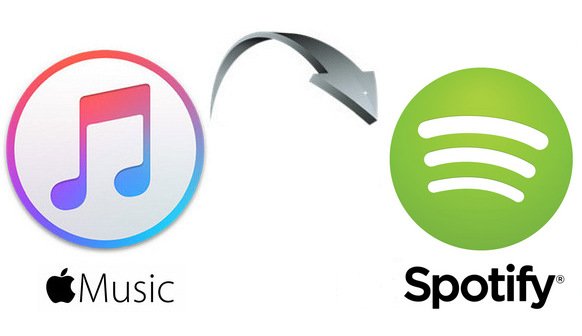
上記のようなオンラインサービスを利用する以外に、SongShiftなどのモバイルアプリケーションを使用することもできます。 ただし、このSongShiftはiOSデバイスとの互換性があることが証明されただけです。
Apple Musicの曲をSpotifyに転送する機能もあり、Tidal、Deezer、Amazon Musicなどの他の音楽ストリーミングサービスをサポートしています。
このアプリケーションは、無料バージョンとプロフェッショナルバージョンの両方を提供します。 有料版を使用すると、他の機能のロックを解除して、このアプリケーションの幅広い機能を体験できます。
もちろん、無料版を入手するには、転送する曲の数(最大XNUMX曲のみ)や、時々いくつかの広告を取得するなど、いくつかの制限があります。
使い方は次のとおりです。
これらXNUMXつについて詳しく知るには、以下のテキストを必ずお読みください。
もちろん、アプリケーションをダウンロードしてiOSデバイスにインストールする必要があります。 アップルストアからもご覧になれます。 インストールが完了したら、アプリケーションを開いて「音楽を接続」を押し、「利用可能なサービス」の画面に表示される選択肢の中からApple MusicとSpotifyを選択してください。
「接続」ボタンをチェックします。 Apple Musicの場合、[接続]ボタンをクリックした後、[承認]オプションをクリックして、アプリケーションがApple Musicライブラリにアクセスできるようにする必要があります。 Spotifyについては、「接続」ボタンをクリックした後、ログインしてSpotify情報を提供するよう求められます。
最初のステップを完了したので、「ソースの設定」オプションを押して「Apple Music」アイコンを選択する必要があります。 曲、アルバム、またはプレイリストを選択できます。 選択した各曲のチェック領域をチェックできます。
完了したら、「セットアップ先」をクリックして、画面上の「Spotify」アイコンを選択する必要があります。 また、好みに応じて宛先タイプを選択することもできます。
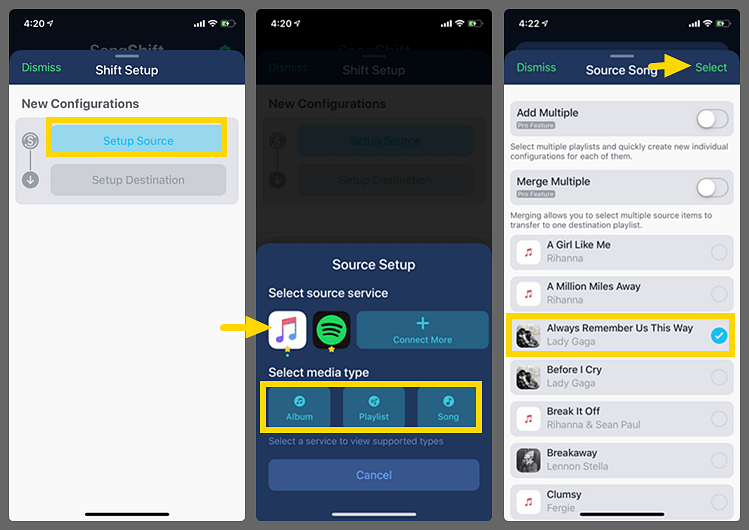
XNUMX番目のステップでは、「I'm Finished」ボタンを押すように求められ、「Ready for Review」オプションが後で表示されます。 転送する曲をタップしてください。完了すると、「マッチレビュー」に移動します。
ここで、「一致の確認」ボタンをクリックする前に、曲を確認および確認する必要があります。 転送が始まります。
この投稿では、XNUMXつのツールについて説明します。 これらはすべて、最も愛されているアップルのミュージックソングをSpotifyアプリケーションにインポートできます。
まあ、 DumpMedia Apple Music 変換 実際には最も推奨されます。 しかし、それでも、決定は依然としてあなたに基づいています。
何が一番いいと思いますか?
